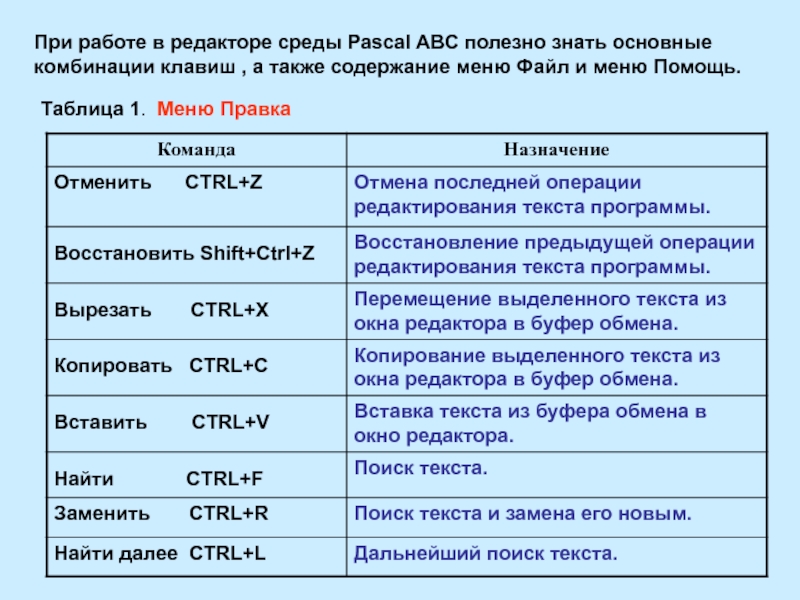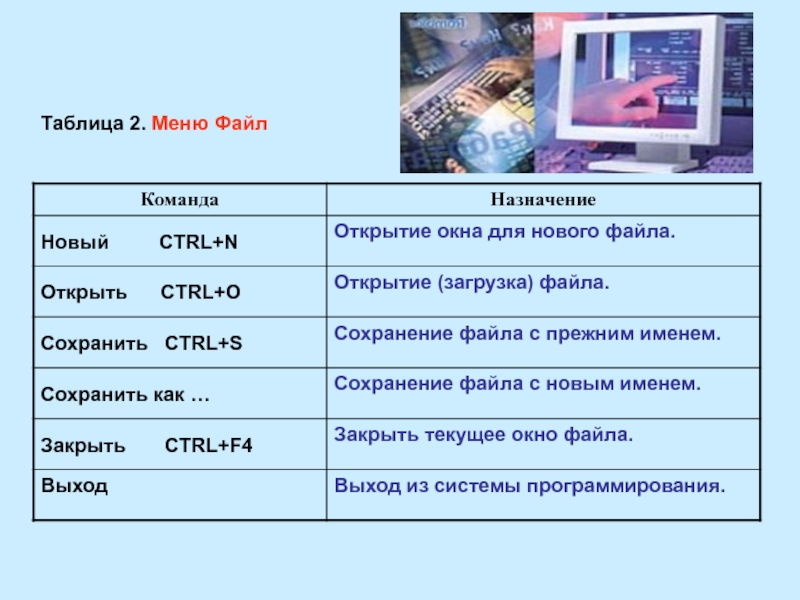- Главная
- Разное
- Дизайн
- Бизнес и предпринимательство
- Аналитика
- Образование
- Развлечения
- Красота и здоровье
- Финансы
- Государство
- Путешествия
- Спорт
- Недвижимость
- Армия
- Графика
- Культурология
- Еда и кулинария
- Лингвистика
- Английский язык
- Астрономия
- Алгебра
- Биология
- География
- Детские презентации
- Информатика
- История
- Литература
- Маркетинг
- Математика
- Медицина
- Менеджмент
- Музыка
- МХК
- Немецкий язык
- ОБЖ
- Обществознание
- Окружающий мир
- Педагогика
- Русский язык
- Технология
- Физика
- Философия
- Химия
- Шаблоны, картинки для презентаций
- Экология
- Экономика
- Юриспруденция
Среда языка программирования Pascal ABC презентация
Содержание
- 1. Среда языка программирования Pascal ABC
- 2. Что такое язык программирования. Вы уже знаете,
- 3. Язык программирования представляет собой набор слов, специальных
- 4. Структура программы. Программа на Паскале оформляется всегда
- 5. - это заголовок программы, где text1 –
- 6. Имя программы может содержать произвольное количество
- 7. Запуск среды Pascal ABC А теперь попросим
- 8. Главное окно программы
- 9. Как вы видите, главное окно Pascal достаточно
- 10. При работе в редакторе среды Pascal ABC
- 11. Таблица 2. Меню Файл
- 12. Сохранение и загрузка программ. Для сохранения введенной
- 13. Выполнение программы. Для выполнения набранной с клавиатуры
- 14. . В «окне редактирования» находиться исходный текст
- 15. Таблица 3. Ошибки при работе в системе программирования Pascal ABC
- 16. Конец урока
Слайд 2Что такое язык программирования.
Вы уже знаете, что с помощью компьютера, например,
компьютер выполнит задание, если ему будет задана определенная последовательность команд, т.е. алгоритм или программа.
Составление последовательности команд для решения конкретных задач на компьютере называется разработкой программ, либо программированием. Программа пишется на языке, понятном компьютеру. Такой язык и называется языком программирования.
Независимо от того, станет ли программирование вашим увлечением либо профессиональным занятием, обучаясь составлению программ, вы получите удовольствие от возможности самостоятельно управлять компьютером.
Слайд 3Язык программирования представляет собой набор слов, специальных знаков и команд, понятных
Предложения на языке программирования набираются на клавиатуре. После этого компьютер переводит их в электрические сигналы, представляющие нули и единицы. Для выполнения такого перевода компьютеру нужен так называемый языковый процессор (транслятор), который встроен в язык программирования.
Pascal ABC
Слайд 4Структура программы.
Программа на Паскале оформляется всегда стандартным образом и может иметь
program <имя программы>;
<раздел описаний, в котором описываются данные>
begin
<раздел команд (тело программы)>;
еnd.
Начнем изучение языка Паскаль с конкретных примеров, которые помогут вам почувствовать процесс программирования «вживую». Нашей первой программой будет программа, которая выведет на экран монитора текст. На примере этой программы мы рассмотрим основные правила оформления программы и ее выполнение на компьютере.
Слайд 5- это заголовок программы, где text1 – имя программы. Имя должно
После каждого предложения на Паскале нужно ставить точку с запятой.
Далее следует тело программы, которое начинается со слова Begin.
начало программы, здесь не ставят точку с запятой.
(’Я всемогущий компьютер! Жду ваших команд!’);
Команда Writeln выводит на экран монитора текст, который
заключен в апострофы
program
begin
writeln
end.
конец программы, здесь обязательно ставят точку.
Первая программа
text1;
Слайд 6
Имя программы может содержать произвольное количество латинских букв, цифр, знака подчеркивания
2. Нельзя присваивать программам либо данным (величинам) имена зарезервированных в языке программирования слов (например, Begin, end, Write) ;
3. Команды в программе отделяются друг от друга точкой с запятой «;»;
4. При вводе текста программы с клавиатуры не имеет значения какие буквы вы использует : строчные либо прописные.
5. В фигурных скобках можно писать комментарии (пояснительный текст, который облегчает понимание программы и не влияет на ее выполнение). Использование в программе комментариев необязательно.
Важно помнить:
Слайд 7Запуск среды Pascal ABC
А теперь попросим компьютер выполнить данную программу. Для
Для вызова среды программирования Pascal ABC: 1) необходимо запустить на выполнение файл PascalABC.exe ( если он находится в папке Pascal ABC);
или
2) щелкнуть на значке PascalABC, если он существует на вашем Рабочем столе.
При успешном запуске Pascal ABC на экране появится главное окно.
Слайд 9Как вы видите, главное окно Pascal достаточно похоже на окна известных
При вводе и редактировании текста программы используются такие же приемы, как и при работе в текстовом редакторе.
С помощью мыши (либо клавиши F10 и курсорных клавиш) можно открыть тот либо иной пункт меню.
Итак, нам надо набрать программу, то есть создать новый файл. Для этого необходимо выполнить следующие действия:
1. Выбрать меню Файл (например, с помощью мыши).
2. Выбрать команду Новый .
На экране откроется пустое окно редактора, озаглавленное именем Program1.pas. Вы его можете изменить по своему усмотрению при сохранении программы.
3. Набрать в окне редактора текст программы.
Program text1;
Begin
writeln(’Я всемогущий компьютер! Жду ваших команд!’);
end.
Слайд 10При работе в редакторе среды Pascal ABC полезно знать основные комбинации
Таблица 1. Меню Правка
Слайд 12Сохранение и загрузка программ.
Для сохранения введенной в окне редактора программы нужно
Файл –> Сохранить как…, указать имя файла для сохранения, нажать кнопку «сохранить».
Для загрузки программы из файла на диске нужно выполнить команду
Файл –> Открыть, выбрать нужный файл, нажать кнопку «открыть».
Слайд 13Выполнение программы.
Для выполнения набранной с клавиатуры новой программы либо открытой ранее
Если в программе отсутствуют ошибки, вы увидите результат ее работы на экране монитора. В частности, в результате выполнения нашей первой программы на экране монитора в «окне вывода» появится следующий текст:
Я всемогущий компьютер! Жду ваших команд!
При обнаружении ошибок в программе курсор устанавливается в окне редактирования в области ошибки, а в «окне вывода» выдается сообщение об ошибке. В этом случае следует отредактировать текст программы с целью исправления ошибок. После чего необходимо снова выполнить программу.
Слайд 14. В «окне редактирования» находиться исходный текст программы, а в «окне
Окно редактирования.
Исходный текст программы.
Окно вывода.
Результат выполнения программы.